上一篇
主板 微星主板快速启动状态下如何进入BIOS的实用方法
- 问答
- 2025-08-22 13:00:31
- 7
【开机猛如虎,BIOS找不到?微星主板快速启动下的进BIOS指南】
你是不是也遇到过这种情况:新买的微星主板开机速度快到飞起,屏幕一闪就直接进了系统,想进BIOS调个设置却根本找不到入口?别急,这不是电脑坏了,而是微星主板的"Fast Boot"(快速启动)功能在发挥作用——它跳过了自检画面,自然也没机会按键进BIOS了。
不过别担心,这里有几个实用方法,总有一种能帮你搞定(数据参考2025年8月微星官方方案):

Windows系统内高级启动(最省心)
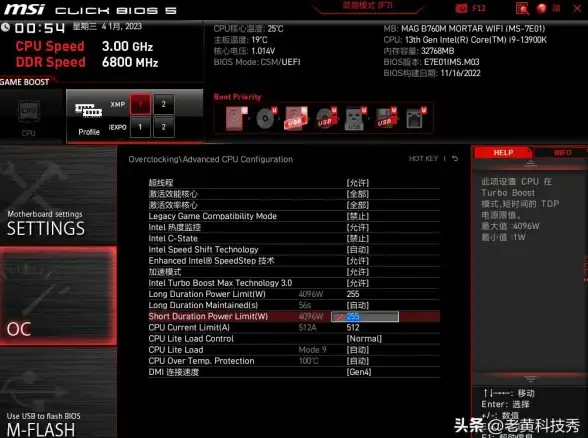
- 点击Win11/10的「开始菜单」→「设置」→「系统」→「恢复」
- 找到「高级启动」选项,点击「立即重新启动」
- 电脑会进入蓝色选项界面,选择「疑难解答」→「高级选项」→「UEFI固件设置」
- 点击「重启」后就会自动进入BIOS界面
关机后巧用重启键(物理操作法)
- 先完全关闭电脑(注意不是睡眠或休眠)
- 按开机键启动电脑,立刻连续敲击键盘的「Delete」键(微星主板进BIOS的默认键)
- 如果没反应,尝试在按开机键的同时按住「Delete」键不放
清空CMOS(终极备用方案)
如果以上方法都失效(比如快速启动彻底屏蔽了按键):
- 关机并拔掉电源线
- 打开机箱侧板,找到主板上银色的纽扣电池
- 取下电池等待1分钟,或直接用金属物体短接电池座的正负极(操作前摸金属释放静电)
- 装回电池后重启,此时快速启动会被重置,开机按「Delete」即可进BIOS
💡 小贴士:
- 部分微星主板支持在开机瞬间按「F11」直接呼出启动菜单,可选择进入BIOS
- 如果常用BIOS,建议在成功进入后关闭Fast Boot:找到「Settings」→「Boot」→将「Fast Boot」设为Disabled即可
记住啦,下次再被快速启动"闪屏"困扰时,这些方法就是你的救命秘籍!

本文由 百里向梦 于2025-08-22发表在【云服务器提供商】,文中图片由(百里向梦)上传,本平台仅提供信息存储服务;作者观点、意见不代表本站立场,如有侵权,请联系我们删除;若有图片侵权,请您准备原始证明材料和公证书后联系我方删除!
本文链接:https://vds.7tqx.com/wenda/694749.html



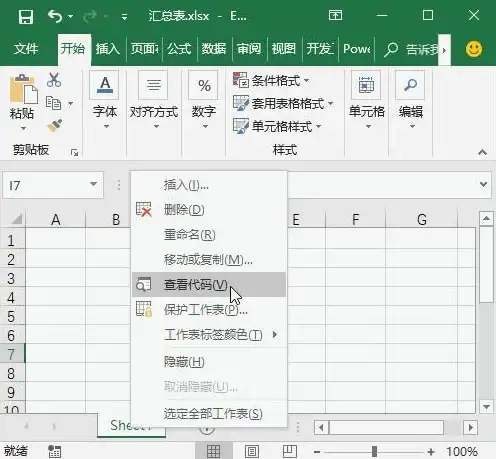
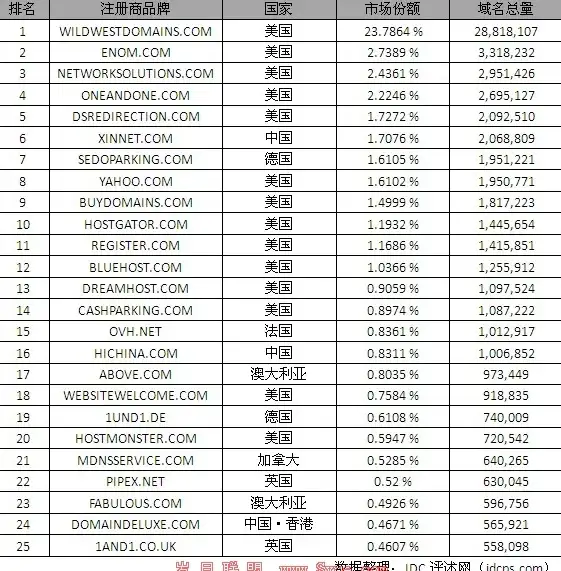


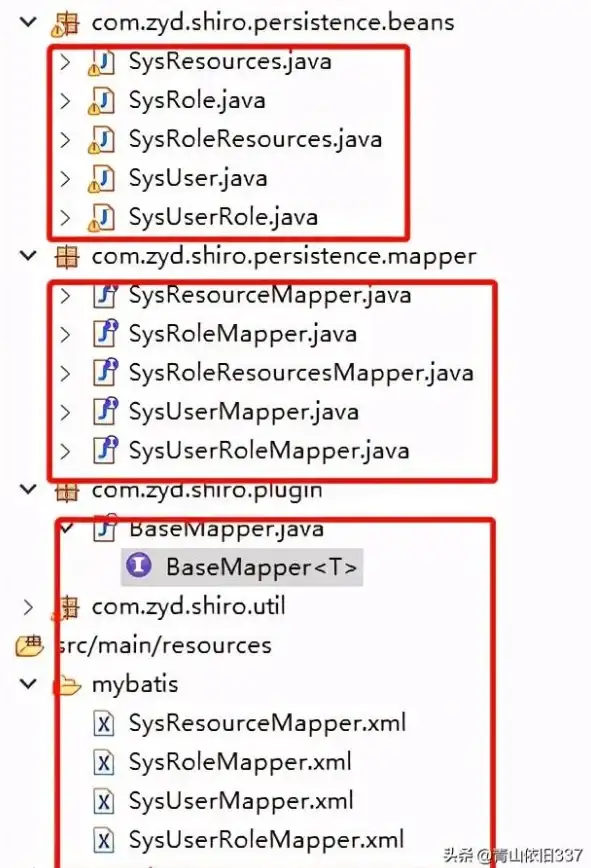

发表评论